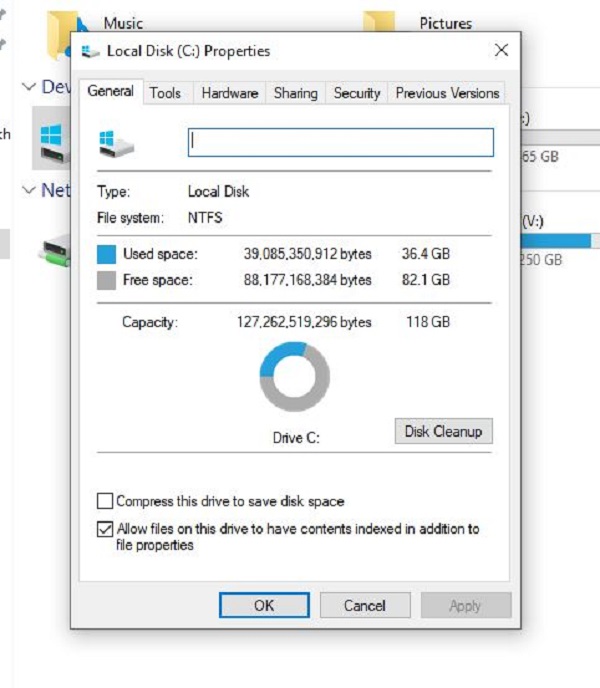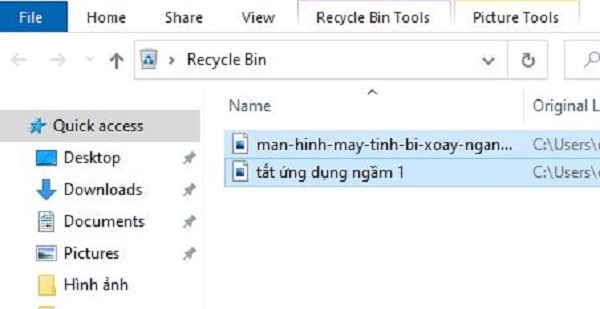Hướng dẫn sửa lỗi laptop không vào được màn hình chính
Hôm qua, tuongvitinh.com nhận được câu hỏi từ một vị khách hàng thân thiết của chúng tôi, nguyên văn câu hỏi như sau: “Em chào anh/chị ạ! Em có một vấn đề cần nhờ anh/chị giúp đỡ. Ngày hôm qua chiếc laptop của em vẫn hoạt động bình thường nhưng đến sáng nay em bật lên để làm việc thì vẫn khởi động nhưng laptop hp không vào được màn hình chính mà chỉ xuất hiện những dòng chữ trắng nào đấy. Vậy có phải laptop của em bị hư không? Và em phải làm gì để trở lại bình thường?”
Nhân tiện câu hỏi của bạn, dưới đây tuongvitinh.com sẽ cung cấp một cách đầy đủ các thông tin về nguyên nhân và cách khắc phục lỗi laptop không vào được màn hình chính, tham khảo ngay bên dưới nhé!
Top những nguyên nhân khiến laptop không vào được màn hình chính
Hãy cùng nhớ lại, trước khi xảy ra tình trạng laptop không vào được màn hình chính, bạn có tiến hành cài đặt mới một chương trình hay phần mềm nào không? Bởi lẽ việc cài đặt một phần mềm mới vào hệ thống máy tính có khả năng gây ra xung đột giữa các phần mềm diệt virus với nhau.
Ngoài ra, nguyên nhân cũng có thể xuất phát từ xung đột phần cứng do bạn tiến hành cài mới drive cho một thiết bị phần cứng nào đấy, lỗi do hệ điều hành Windows hay các thiết bị kết nối,...
Làm thế nào để khắc phục tình trạng laptop không vào được màn hình chính
1. Kiểm tra phím nguồn
Bước đầu tiên và cơ bản nhất, hãy kiểm tra lại phím nguồn khởi động máy tính. Ở một số dòng máy tính, bạn chỉ cần nhấn 1 lần là máy có thể khởi động, cùng với đó một số dòng laptop khác cần nhấn giữ từ 3-5 giây phím nguồn mới phát sáng.
Trong trường hợp này, bạn hãy nhấn giữ phím nguồn khoảng 5 giây, sau đó buông tay và tiếp tục nhấn lại để khởi động laptop. Đây là cách khắc phục tình trạng laptop không được tắt hoàn toàn.

Phím nguồn máy tính
2. Gỡ bỏ các phần mềm vừa tải
Như đã đề cập ở trên, tình trạng laptop asus không vào được màn hình chính.
rất có thể là do phần mềm bạn vừa tải trước đó đã tạo ra xung đột trong hệ thống. Điều tốt nhất là gỡ ngay chúng và tiến hành khởi động lại máy để kiểm tra xem còn xảy ra lỗi laptop không vào được màn hình chính hay không.
3. Kiểm tra pin và thiết bị kết nối nguồn điện
Nguyên tắc hoạt động của pin laptop, trong lần sử dụng trước, khi máy tính báo hiệu sắp hết pin, nếu bạn không tiến hành cắm sạc, pin laptop sẽ tự động giữ lại một phần năng lượng và tắt máy. Phần năng lượng đó được sử dụng để bạn khởi động cho lần tiếp theo và tiếp tục báo hiệu rằng pin yếu. Tuy nhiên, vì một lý do nào đó, chẳng hạn pin bị chai do sử dụng quá lâu dẫn đến máy tính không khởi động được và không vào màn hình chính, vì vậy cần phải kiểm tra lại pin và sau đó dùng Adapter để kết nối nguồn điện để kiểm tra.
Trường hợp khác, nếu pin laptop của bạn đã bị hư và hiện giờ bạn chỉ dùng Adapter để nạp năng lượng cho laptop, bạn nên xem lại thiết bị kết nối cũng như nguồn điện có gặp vấn đề gì không nhé!
4. Tắt chế độ Window update
Một trong những nguyên nhân mà nhiều bạn không chú ý đến khi máy tính không vào được màn hình chính đó là chế độ Window update. Việc bật chế độ Window update sẽ khiến cho tốc độ khởi động máy tính của bạn trở nên chậm chạp và thường xuyên xuất hiện tình trạng không vào được màn hình.
Tắt chế độ Window update thông qua các bước sau đây:
-
Bước 1: Trên thanh tìm kiếm, nhập tìm Service và chọn vào Services (Apps).
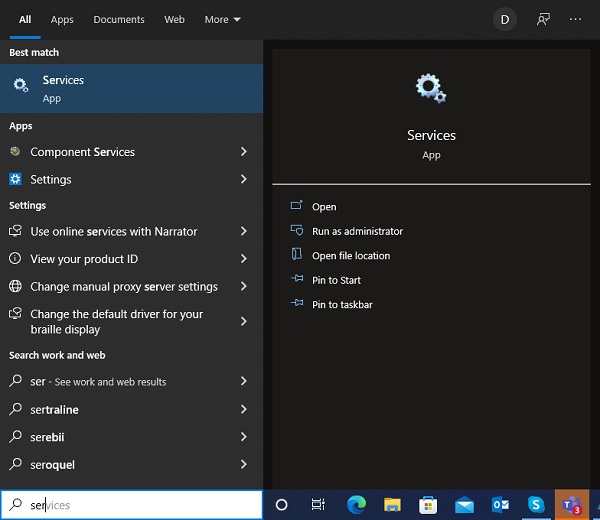
Cửa sổ thanh tìm kiếm
-
Bước 2: Kéo chuột tìm mục Windows Update, sau đó nhấn chuột phải chọn Properties.
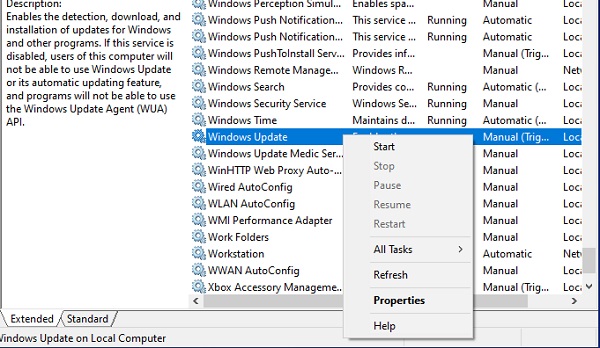
Cách tắt chế độ Windows Update
-
Bước 3: Ở tab General, trong mục Startup Type, nhấn chọn Disable, sau đó chọn Apply và OK
5. Xóa các tập tin không cần thiết
Việc tải quá nhiều hình ảnh, video, file,...mà không thường xuyên dọn dẹp, xóa bỏ những tập tin không cần thiết sẽ làm đầy ổ cứng, nghiêm trọng hơn là xuất hiện lỗi máy tính không vào được màn hình chính. Nếu đã quá lâu bạn chưa thực hiện điều đó thì hãy làm ngay đi nhé!
-
Bước 1: Vào This PC, tại ổ đĩa cần dọn dẹp, nhấp chuột phải chọn Properties
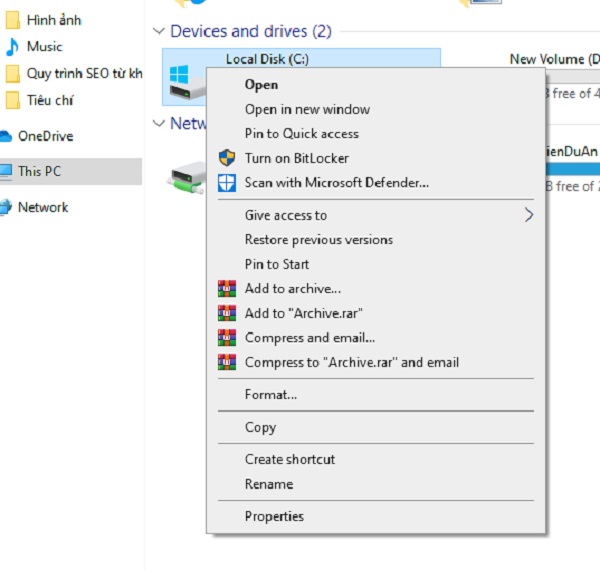
Cách xóa các tập tin không cần thiết
-
Bước 2: Nhấp chọn Disk Clean trong mục General
Quy trình xóa các tập tin không cần thiết
-
Bước 3: Tick chọn những tập tin cần xóa rồi nhấn OK, tiếp tục nhấn Yes để xác nhận hành động.
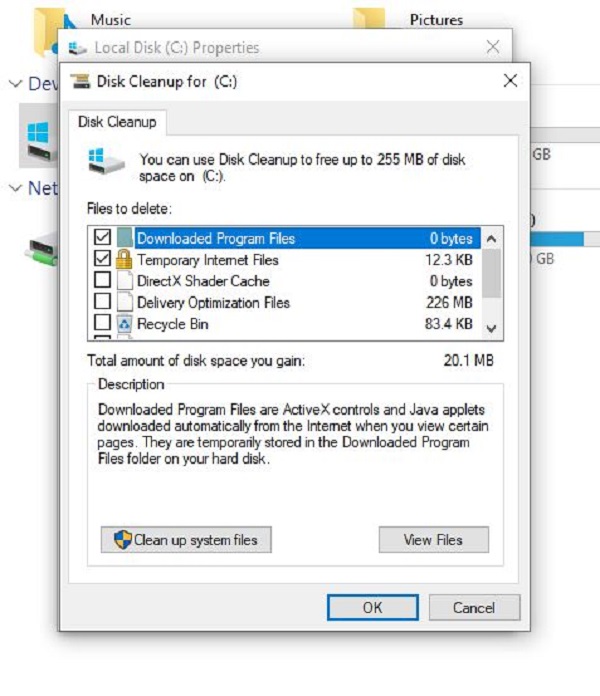
Cửa sổ Disk Cleanup
6. Dọn dẹp thùng rác
Sau khi dọn dẹp ổ cứng, các file sẽ được chuyển vào thùng rác. Vì vậy, điều cần thiết là tiến hành dọn dẹp thùng rác, xóa bỏ các file một lần nữa để giải phóng dung lượng. Công việc này rất dễ dàng và không hề tốn nhiều thời gian, chỉ cần nhấn mở Recycle, Ctrl+A và Delete để xóa toàn bộ các file hiện đang có trong thùng rác.
Dọn dẹp thùng rác máy tính
7. Diệt virus định kỳ
Chúng tôi chắc chắn rằng trong bất kì một hệ thống máy tính nào cũng có ít nhất 1 phần mềm diệt virus, bởi lẽ việc thường xuyên truy cập các trang web, tải file, phần mềm chơi game, xem phim,... trên môi trường Internet đều sẽ vô tình tạo điều kiện cho virus xâm nhập và gây hại cho máy tính cũng như dữ liệu. Do vậy, bạn nên diệt virus thường xuyên để đảm bảo an toàn cho “cộng sự” của mình.
8. Kiểm tra cao áp màn hình
Nguồn cung cấp năng lượng cho bóng đèn soi panel hiển thị hình ảnh làm phát sáng màn hình máy tính thường được gọi là cao áp màn hình. Khi cao áp bị hỏng, màn hình máy tính của bạn sẽ tối đen. Vì vậy, khi bạn khởi động máy tính, bạn vẫn nghe thấy tiếng khởi động của quạt làm mát và hệ điều hành, nhưng màn hình không lên thì có thể nghĩ đến trường hợp cao áp bị hỏng. Khi đó bạn cần nhờ sự giúp đỡ của các thợ chuyên nghiệp để sửa chữa.
9. Kiểm tra Ram
Các trường hợp như Ram bị hỏng, cắm hỏng, đặt sai chỗ,.. cũng có thể là nguyên nhân dẫn đến tình trạng này. Vì vậy, hãy kiểm tra xem lỗi có xuất phát từ Ram không nhé!
10. Kiểm tra mainboard laptop
Mainboard được hiểu là bo mạch chủ của laptop, là “trung ương đầu não” điều khiển mọi hoạt động của máy. Do đó, một trong những nguyên nhân khiến laptop không vào được màn hình chính có thể là do mainboard bị hỏng. Nếu bạn là người thông thạo về cấu tạo của máy tính, hãy tự tháo mở để kiểm tra, điều ngược lại, bạn hãy mang ra các trung tâm sửa chữa để được nhận dịch vụ tốt nhất.
11. Lỗi BIOS
Sau khi khởi động, nếu bạn thấy màn hình xuất hiện các dòng chữ trắng đen, trong đó có cụm từ BIOS (hệ thống đầu vào/ra cơ bản) thì rất có thể chipset cấp nguồn BIOS đã bị hư. Trong trường hợp này, bạn nên mang máy tính đến các trung tâm sửa chữa chuyên nghiệp để thay mới và nâng cấp BIOS phiên bản mới nhất.

BIOS của laptop
Trên đây là tổng hợp những kiến thức cơ bản về lỗi laptop không vào được màn hình chính. Hy vọng rằng thông qua bài viết này, vị khách hàng của tuongvitinh.com đã tìm được cách khắc phục cho tình trạng máy tính của bạn đang gặp phải cũng như cung cấp cho các bạn độc giả những thông tin hữu ích. Nếu bạn có bất kỳ thắc mắc gì, đừng ngần ngại mà liên hệ ngay với chúng tôi để được hỗ trợ nhé!
>>> TÌM HIỂU NGAY: Máy tính bộ giá rẻ cấu hình cao
Tin tức khác
Nếu bạn đang gặp tình trạng Macbook sạc không vào pin nhưng không biết nguyên nhân do đâu và khắc phục như thế nào? Làm...
Trả lời cho câu hỏi có nên sạc Macbook liên tục, các chuyên gia khuyên bạn không nên quá lo lắng bởi điều đó sẽ không...
Cách khắc phục màn hình máy tính bị xoay ngang Windows 10, Windows 7, Macbook cực kì đơn giản, hiệu quả mà bạn có thể tự...
Hướng dẫn chi tiết cách khắc phục lỗi máy tính chạy chậm nhanh chóng và đơn giản nhất bạn có thể tự làm tại nhà....
Lỗi máy tính không vào được mạng thường xuyên xảy ra và cũng gây không ít rắc rối cho nhiều người trong lúc làm việc....